Salesforceの共有ルールとは?共有条件の設定方法や他の権限管理機能との違いについて解説

この記事でわかること
- Salesforce 共有ルールとは何か?設定パターンとその違い
- アクセス権の種類と違い
- Salesforce 共有ルールの設定方法
- Salesforce 共有ルールを活用する際の注意点

執筆者 取締役 / CTO 内山文裕
Salesforceの導入や活用のお困りごとはプロにご相談ください
- 共有ルールを使えば必要な人だけにデータを共有できると思っていたが、何をどう設定すればよいか分からない
- 組織のセキュリティポリシーに沿った共有設計が必要だが、どこから手をつけるべきか迷っている
- 最低限のセキュリティを保ちつつ、業務効率も両立できるような柔軟な権限設計がうまくできていない
Salesforceを導入している企業にとって、データのアクセス権限の適切な設定は、業務効率とセキュリティを両立させるために欠かせません。
その中でも、Salesforceの「共有ルール」は、組織内のデータを特定の条件に基づいて柔軟に共有できる強力な機能です。
本記事では、共有ルールの機能概要や他の権限管理機能との違い、さらに実際の活用事例や具体的な設定方法、注意すべきポイントをわかりやすく解説します。
共有ルールを効果的に活用することで、Salesforce内のデータ共有を効率化しつつ、情報漏洩リスクを低減することにつながります。
ぜひ、最後までご一読ください。
参照:Salesforce(セールスフォース)とは?製品群や機能、メリット・デメリットを簡単に解説!
目次
Salesforceの共有ルールとは
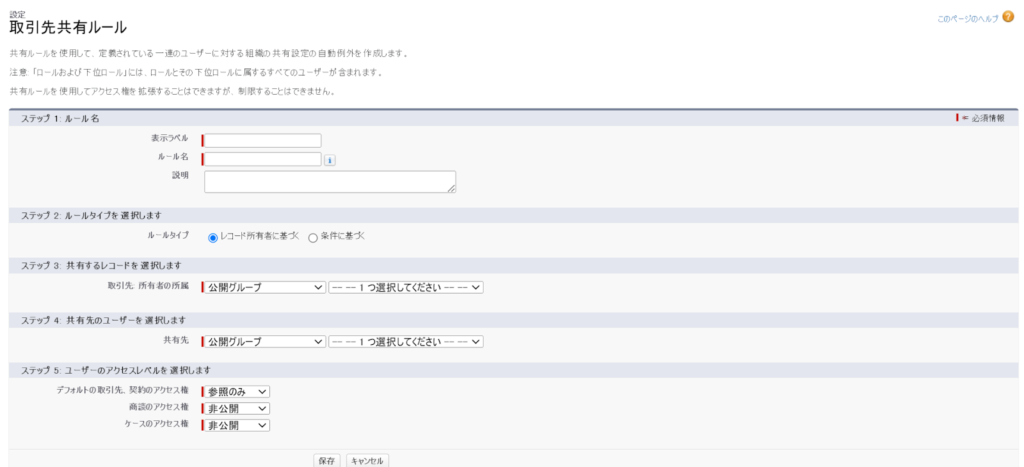
Salesforceの「共有ルール」とは、「組織の共有設定」で定めたレコードアクセス権をベースとして、特定の条件に基づく場合に、他ユーザーへのデータアクセス権限を緩和するための機能です。
例えば、本来であればSalesforceの共有設定が「非公開」の場合、レコード所有者とその上司など上位ロールが割り当てられたユーザーしかレコードへアクセスすることはできませんが、Salesforceの共有ルールを活用することで、その制限を緩和することができます。
そのため、共有ルールは部門間や特定のユーザーグループ間でレコードを柔軟に共有するために使用されます。
共有ルールの設定には、以下のパターンがあります。
所有者に基づく共有ルール
所有者ベースの共有ルールとは、「特定のレコード所有者」に基づいてレコードへのアクセス権を付与する方法です。
例えば、共有設定において「非公開」に設定していても、同一チームの営業担当者にはレコードを共有したい場合を想定します。
所有者ベースの共有ルールを活用することで、レコード所有者のロールが「営業チームA」であれば、同じ「営業チームA」のロールを持つ営業担当者にレコードを公開するという設定が出来ます。
条件に基づく共有ルール
条件ベースの共有ルールとは、「特定のレコードの項目値」に基づいてレコードへのアクセス権を付与する方法です。
例えば、業界分類の項目がある特定の業界に当てはまる場合には、「○○業界営業担当」のロールを持つ営業担当者、商談金額が○○円以上の場合には「エンタープライズ担当」のロールを持つ営業担当者がレコードにアクセスできるようにするといったルールを設定することができます。
条件ベースの共有ルールを活用することで、レコードが特定の条件を満たした場合には、自動的にレコードアクセス権限の付与ができるため、効率的なデータ共有管理が可能になります。
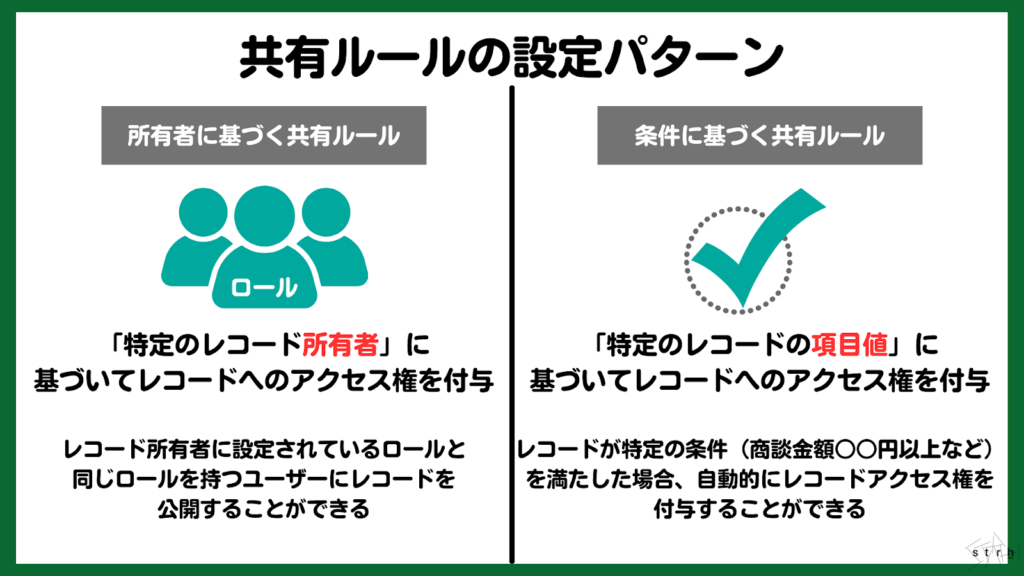
Salesforceの共有ルールなどアクセス権限管理の重要性
Salesforceの共有ルールを始めとしたアクセス権限管理は、業務効率化やチーム間連携強化の他、対外的な企業の信用を確立するために重要な役割を果たします。
いくつかある重要性の内、代表的なものについて見ていきましょう。
業務効率化につながる
最もわかりやすく重要な効果は、「自社の業務効率向上」につながることです。
例えば、営業チームにおいて、お客様から問い合わせをいただいたり、自身でデータに基づいた顧客リストを作成する場合、顧客に関連する過去のケースや契約履歴にアクセスできなければ、顧客対応の遅れや誤ったデータに基づくリストを作成してしまうことになります。
他にも、自分以外のデータへアクセスできる人に代わりに確認してもらう等が常態化してしまうと、その他のユーザーの業務をストップさせてしまう他、本来共有すべきでないデータまで見せてしまうなど、全体のアクセス管理体制にも影響を及ぼしてしまいます。
業務上必要なデータにいつでもアクセスできることは、ユーザー1人ひとりの業務効率化だけでなく、チーム全体の生産性向上やアクセス権限管理の強化につながります。
チーム間連携の強化につながる
次に、アクセス権限管理を適切に設定する重要性は、「チーム間の連携強化」につながることです。
例えば、営業チームにおいて、販売している商品や業界が異なるからと言って、完全に相互に情報の連携を遮断してしまうと、他のチームで上手くいっている案件の進め方やアプローチの仕方など、重要な情報までもが連携しにくい状態になってしまいます。
定性的なスキルを向上させるためには、各ユーザーの成功体験の共有が重要であるため、アプローチする顧客層や取り扱い商品が似ている営業チーム間では、取引先情報や商談情報を共有することで、お互いのチームの成約率を高めることにつながります。
企業の信頼性を高める
最後に、アクセス権限管理を適切に管理することで「企業の信頼性を高める」ことにつながります。
Salesforceは活用が進めば進むほど、多くのデータが蓄積されていきます。
自社のデータを様々なユーザーと共有する過程で、アクセス権限やデータ共有の範囲を必要以上に広く設定してしまうと、悪意なくデータの不正利用や情報漏洩といったリスクが高まってしまいます。
データ関連のトラブルは、一度発生すると取引先や関係会社からの信用を大きく損なうことにつながってしまうため、ユーザの業務効率は担保しつつも、自社のデータやアクセス権限を適切に管理することで、自社の対外的な信頼性を高めていくことにつながります。
Salesforceの共有ルールを活用するために知っておくべきアクセス権の種類と違い
次に、Salesforceの項目レベルセキュリティの役割を正しく理解するために、同じくSalesforce上でユーザーのデータアクセス権限を制御するための役割をもつ、「オブジェクトレベルセキュリティ」と「レコードレベルセキュリティ」について、それぞれ概要や違いについて解説します。
データアクセス権限の粒度を適切に管理することで、不用意なデータ流出や業務上参照すべきデータにアクセスできないといった非効率を回避することができます。
オブジェクトレベルセキュリティ(オブジェクト権限)
オブジェクトレベルセキュリティ(オブジェクト権限)は、ユーザーがオブジェクトそのものへアクセスするのをプロファイルや権限セットを用いて制御するための機能です。
そのため、組織や部署といった粗い粒度である程度データアクセス権限管理のベースを構築したい際にぜひ活用ください。
オブジェクトレベルセキュリティでは、以下のアクセス権限を設定することができます。
| アクセス権 | True | False |
|---|---|---|
| 参照 | オブジェクトの参照権限を付与 共有設定により権限詳細を設定 | 共有設定に関わらず、オブジェクトの参照は不可 |
| 作成 | オブジェクトのレコード作成権限を付与 共有設定により権限詳細を設定 | レコードの作成不可 |
| 編集 | オブジェクトのレコード編集権限を付与 共有設定により権限詳細を設定 | 共有設定に関わらず、レコードの編集は不可 |
| 削除 | オブジェクトのレコード削除権限を付与 共有設定により権限詳細を設定 | 共有設定に関わらず、レコードの削除は不可 |
| 全て表示 | 共有設定に関わらず、オブジェクトの参照権限を付与 ※設定を推奨しない | 共有設定により権限詳細を設定 |
| 全て変更 | 共有設定に関わらず、オブジェクトの参照・編集権限を付与 ※設定を推奨しない | 共有設定により権限詳細を設定 |
ポイントは、Salesforce上のデータを「作成」する権限については、オブジェクトレベルセキュリティで設定を行う、という点です。
(他のアクセス権限機能については、「作成」権限を付与することができない)
また、「参照」「作成」「編集」「削除」権限について、そもそもオブジェクトレベルセキュリティで権限が付与されていない場合は、レコードレベルセキュリティ(共有設定)などで編集権限を付与しても編集ができません。
そのため、オブジェクトレベルセキュリティはレコードレベルセキュリティ(共有設定)よりも優位であると覚えておきましょう。
【例:オブジェクトレベルセキュリティ設定】
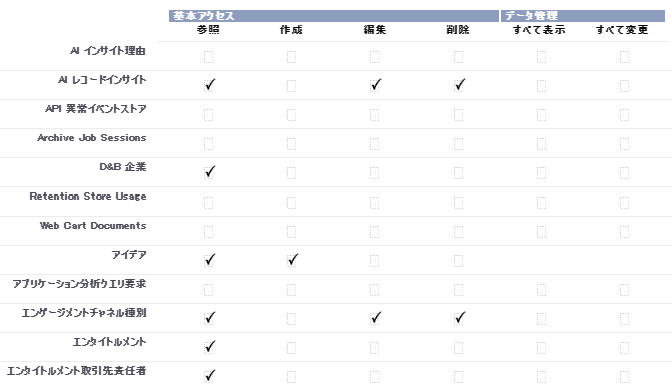
プロファイル
Salesforceのプロファイルとは、「Salesforce上のオブジェクトやデータへのユーザーによるアクセスを定義し、ユーザがアプリケーション内で実行可能な操作を決定するもの」と定義されています。
つまり、ユーザーがSalesforce上で「実行できること・できないこと」を決めるために用いられます。
プロファイルはユーザー1人につき、必ず一つ付与する必要があります。また、1人のユーザーに複数のプロファイルを紐づけることはできません。
プロファイルでは以下のような制御が可能です。
- 実行できる操作の制御
→例:特定のオブジェクトやデータの「参照」「編集」「削除」などを制御 - 実行できる時間の制御
→例:平日20時以降はSalesforceへのアクセスを制御 - 実行できる場所の制御
→例:自社ネットワークからのみSalesforceへのアクセスができるよう制御
参照:Salesforceのプロファイルとは?設定方法や権限セットとの違いについて詳しく解説
権限セット
「権限セット」とは、プロファイルによる権限制御に加えて、更に詳細に権限設定を行うために用いる機能です。
プロファイルとは異なり、権限セットは1人のユーザーに対して、複数の権限セットを割り当てることが可能です。
例えば、営業担当者としてプロファイルを割り当てられているユーザーが、更にマーケティング業務を兼任することになった場合を想定します。
この場合、営業担当とマーケティング担当を兼任するためのプロファイルを作成するのではなく、「営業担当者用のプロファイル」に「マーケティング業務用の権限セット」を追加して付与することで権限の付与を行います。
追加された業務や担当から外れた業務に応じて、柔軟に権限設定の付与・解除を行えることが権限セットの特徴です。
参照:Salesforceの権限セットとは?設定方法やプロファイルとの違いについても事例で解説
レコードレベルセキュリティ(共有設定)
次に、Salesforceのロールと組み合わせて、データへのアクセス権限をコントロールする機能について解説します。
ロール機能だけでは、自社の要望に沿ったデータアクセス環境を構築することは難しく、以下の4つを使い分けることが重要です。
- 組織の共有設定
- ロール設定
- 共有ルール
- 手動共有
注意点として、上記は「組織の共有設定」をベースに「ロール設定」「共有ルール」の順番で、アクセス権限を”緩和”していくことしかできません。
(「組織の共有設定」で付与されている権限を「共有ルール」で”制限”することはできない。)
ぜひ本記事を参考に、自社のSalesforce環境の設定状況についても改めて見直してみてください。
組織の共有設定
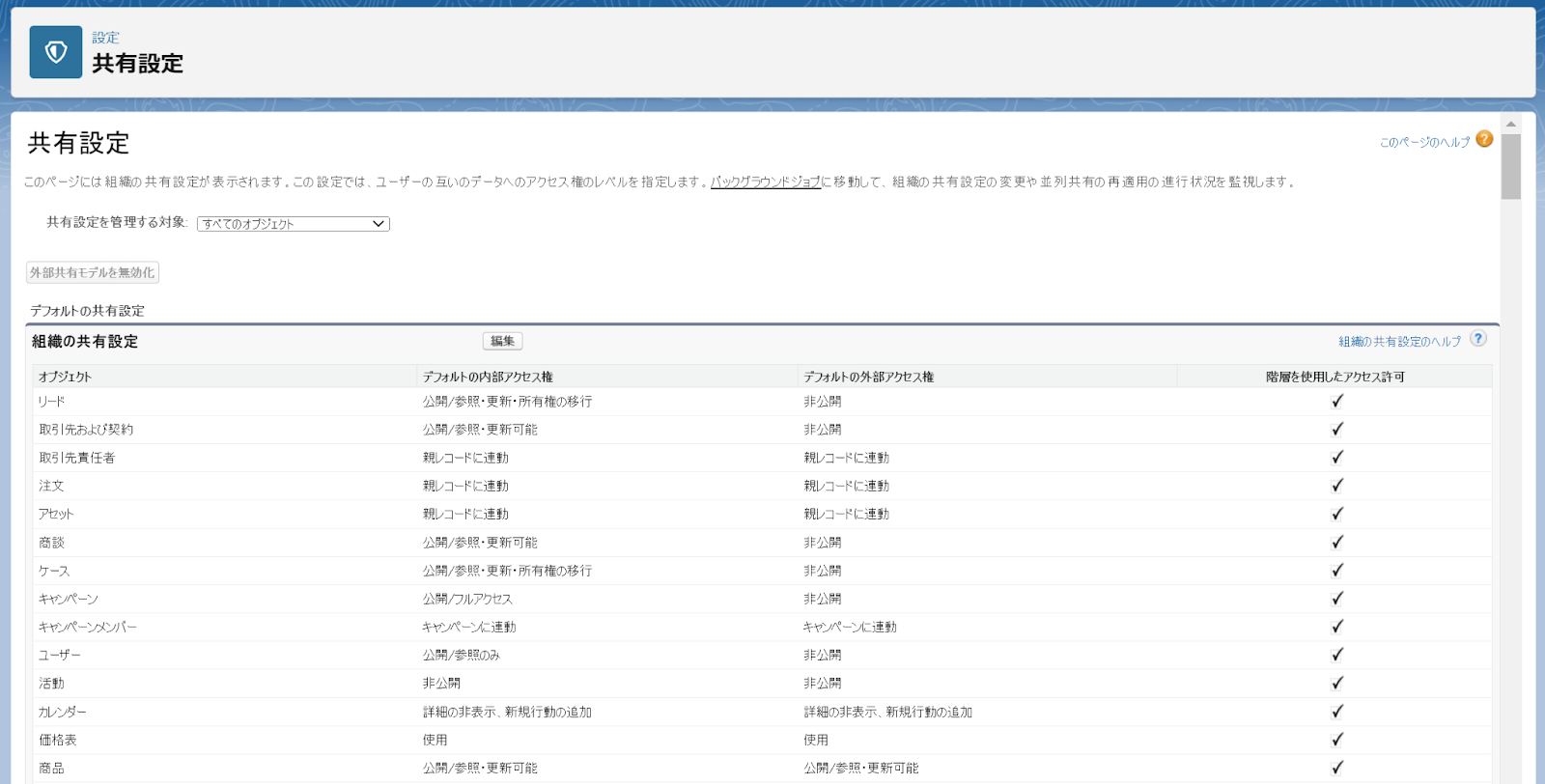
Salesforceの「組織の共有設定」とは、ユーザー間におけるSalesforce全体の”レコード”に対するデータの共有レベルを一括で制御する機能です。
例えば、取引先オブジェクトや商談オブジェクトなどの共有設定を「非公開」や「公開/参照のみ」などに設定することで、レコード所有者や上位ロールのユーザー以外からのレコードアクセスを制限することができます。
組織全体での基本的なデータの共有ルールを設定することにより、データの漏洩を防ぎつつ、業務に必要な範囲でアクセスを許可できます。
基本的には組織の共有設定におけるレコードアクセス権限は厳格にし、共有ルールなど他の設定によりアクセス権限を緩和させると良いでしょう。
組織の共有設定のアクセス権の種類は以下の通りです。
| アクセス権の種類 | 内容 |
|---|---|
| 親レコードに連動 | 所有者以外のユーザーは、該当オブジェクトのレコードが紐づく親レコードに対して同様の権限を持つ場合に、参照、編集、削除などの操作を実行できます。 例えば、ある取引先責任者が取引先Aに紐づけられている場合、取引先Aに対して編集権限を持つユーザーであれば、該当の取引先責任者を編集できます。 |
| 非公開 | レコードの所有者と同一階層内の上位ロールにあるユーザーのみが、レコードに対して参照、編集、およびレポートを実行できます。 例えば、営業担当Aが所有者の取引先レコードがある場合、該当レコードにはレコード所有者である営業担当Aと上位ロールに該当するユーザーのみが参照、編集、およびレポートを実行できます。 |
| 公開/参照のみ | すべてのユーザーは、レコードに対して参照とレポートを実行できますが、編集はできません。 レコードの所有者と同一階層の上位ロールユーザーのみが、そのレコードを編集できます。 例えば、営業担当Aが所有者のレコードに対して、営業担当Aおよび上位ロールユーザーはフルアクセス権限を持つ一方、同一ロールを持つ営業担当Bは参照とレポート実行権限のみとなります。 |
| 公開/参照・更新可能 | すべてのユーザーがレコードすべてに対して参照、編集、およびレポートを実行できます。 ただし、削除や設定の共有を変更できるのはレコード所有者のみです。 |
| 公開/参照・更新・所有権の移行 | すべてのユーザーがすべてのレコードに対して参照、編集、移行、およびレポートを実行できます。 この設定が使用できるのは、ケースとリードでのみです。 ただし、削除、設定の共有を変更できるのはレコード所有者のみです。 |
| 公開/フルアクセス | すべてのユーザーがレコードすべてに対して参照、編集、移行、削除、およびレポートを実行できます。 この項目は、キャンペーンでのみ使用できます。 例えば、担当者Aがキャンペーンの所有者である場合、他のすべてのユーザーがそのキャンペーンに対して参照、編集、移行および削除を実行できます。 |
ロール
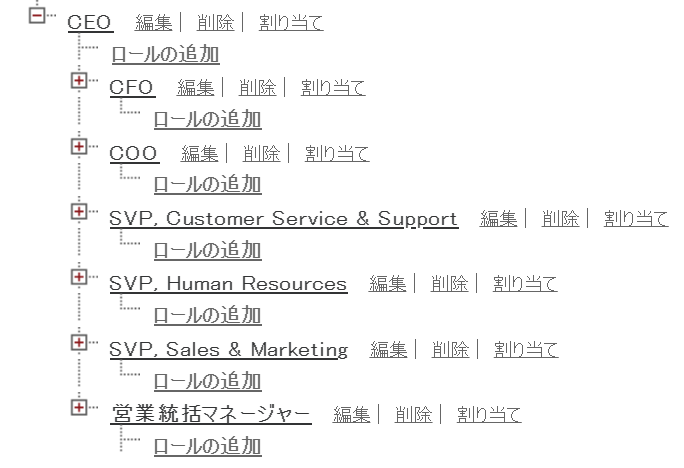
Salesforceの「ロール階層」設定は、組織内の階層構造に基づいてデータへのアクセスを制御する機能です。
ユーザー1人につき一つロールを割り当て、階層構造を構築することにより、上位のロールに属するユーザーは、下位のロールに属するユーザーのレコードを自動的に参照または編集できるようになります。
これにより、チームのマネージャーなど多くのデータへアクセスする必要があるユーザーがいる場合にも、必要以上にデータへのアクセス権限を緩和することはせずに、チームメンバーのレコードを管理するような運用が可能です。
参照:Salesforceのロールとは?設定方法やプロファイルとの違いについて詳しく解説
共有ルール
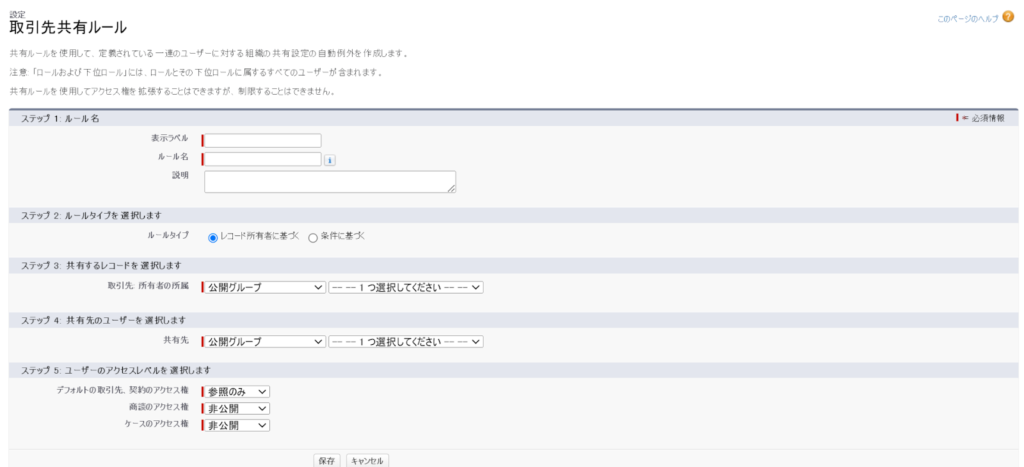
冒頭で解説した通り、Salesforceの「共有ルール」は、組織内で特定の条件に基づいてレコードのアクセス権限を柔軟に管理するための機能です。
Salesforceの「組織の共有設定」や「ロール」で設定したアクセス権限に加えて、指定した公開グループやロール、ユーザーなどに対して、特定の条件を満たすレコードのアクセス権を付与できます。
手動共有
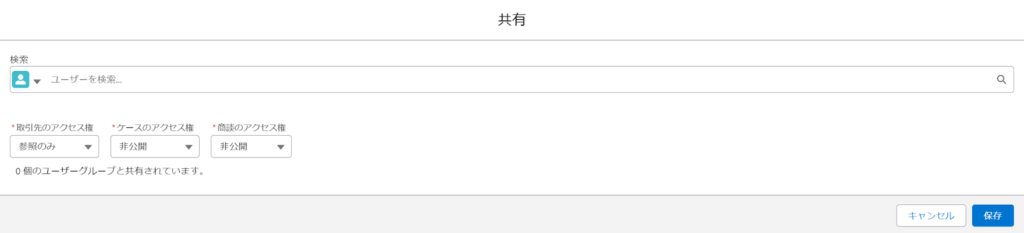
手動共有は、特定のレコードを特定のユーザに共有するための機能です。
組織の共有設定やロール階層、共有ルールによってアクセス権限が緩和されていないレコードについて、特定のユーザーやグループにアクセス権を与える場合に活用されます。
手動で設定できるため、組織全体ではアクセス権が制限されている場合でも、特定の業務上のニーズに応じて、例外的にアクセス権を付与するということができます。
この機能は、柔軟性が高い反面、定期的にアクセス権を見直すことをおすすめします。
項目レベルセキュリティ
Salesforceにおける項目レベルセキュリティは、特定のユーザーが各オブジェクト内の項目に対して「参照」「編集」することを管理するための機能です。
項目レベルセキュリティの活用により、例えば「従業員の給与項目」について、経理・財務部門のメンバーは「参照も編集もできる」が、営業部門のメンバーは「参照も編集もできない」といった設定ができます。
項目レベルセキュリティは、オブジェクトの各項目毎で設定できる他、プロファイルや権限セット単位でも設定することが可能です。
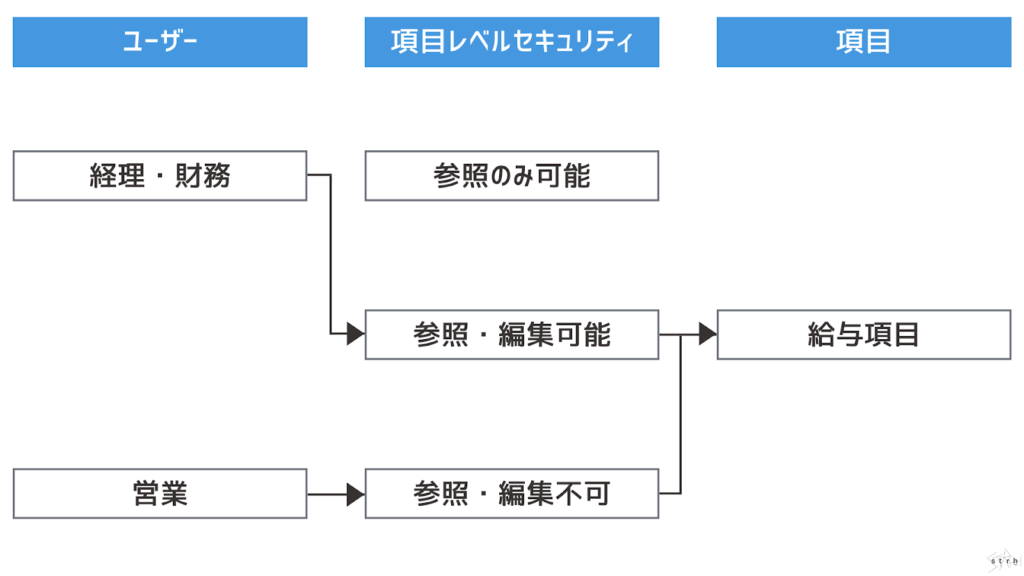
参照:Salesforceの項目レベルセキュリティとは?設定方法や「参照可能」・「参照のみ」の違いについて解説
Salesforceの共有ルールの活用事例
共有ルールは、「ある特定の条件に基づくデータを特定のロールやユーザーに共有したい」という場合に有効な機能です。
例えば、「首都圏エリアの各営業チーム内においてはレコードを共有させたい」という要望が営業チームから上がってきた場合を想定します。
前提として、「組織の共有設定」により、取引先へのアクセス権は「非公開」となっている場合、同じ首都圏エリアの「首都圏Aチーム」「首都圏Bチーム」間であっても、他ユーザーが所有する商談レコードにアクセスすることはできません。
そこで、上記のアクセス権限を緩和するために、所有者に基づく共有ルールの設定を行います。
あるレコードの所有者が「首都圏Aチーム」のロールをもつユーザーの場合、「首都圏Aチーム」および「首都圏Bチーム」のロールをもつユーザーにアクセス権を付与するルールを作成します。その反対も同様です。
上記の設定をすることで、他エリアの営業チームにはレコードを共有することなく、首都圏エリア内でのみレコードを共有し合うことが可能になります。
Salesforceの共有ルールの設定方法
それでは、実際にSalesforceの共有ルールを設定するための方法について解説します。
下記3つの手順についてそれぞれ解説しているので、ぜひ自社のSalesforce環境でも一つずつ設定してみてください。
- 公開グループの作成
- 所有者に基づいた共有ルールの設定
- 条件に基づいた共有ルールの設定
公開グループの作成
Salesforceの公開グループは、特定のユーザーやロールをグループ化して管理するための機能です。
共有ルールを活用する上で、公開グループの作成は必須の設定ではありません。
しかし、共有ルールをより効果的に活用するために、公開グループの作成が必要になる場面もございますので、ぜひ共有ルールの設定と合わせて作成方法をご確認ください。
1.Salesforceの「設定(右上の歯車アイコンから選択)」をクリック
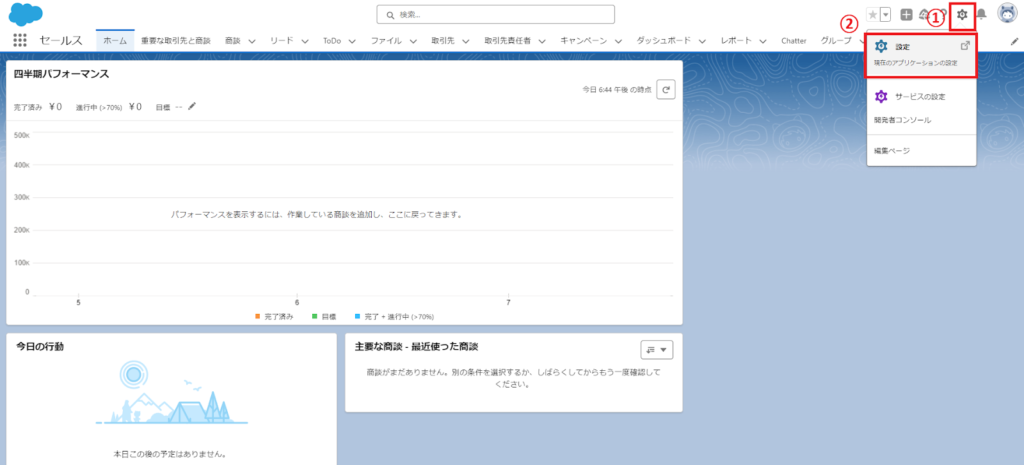
2.左側にある「クイック検索」ボックスに「公開グループ」と入力し、表示される「公開グループ」 を選択
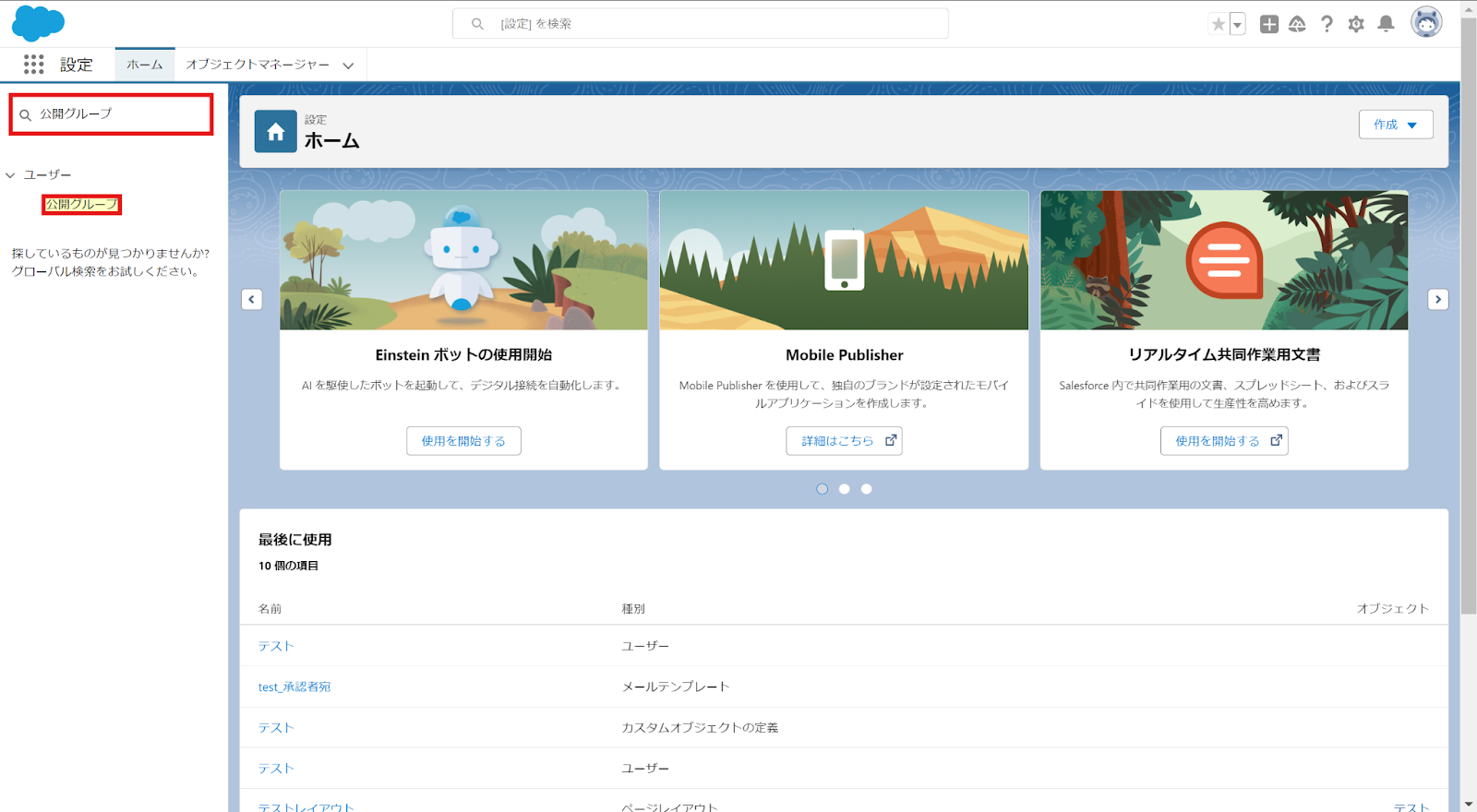
3.「新規」をクリック
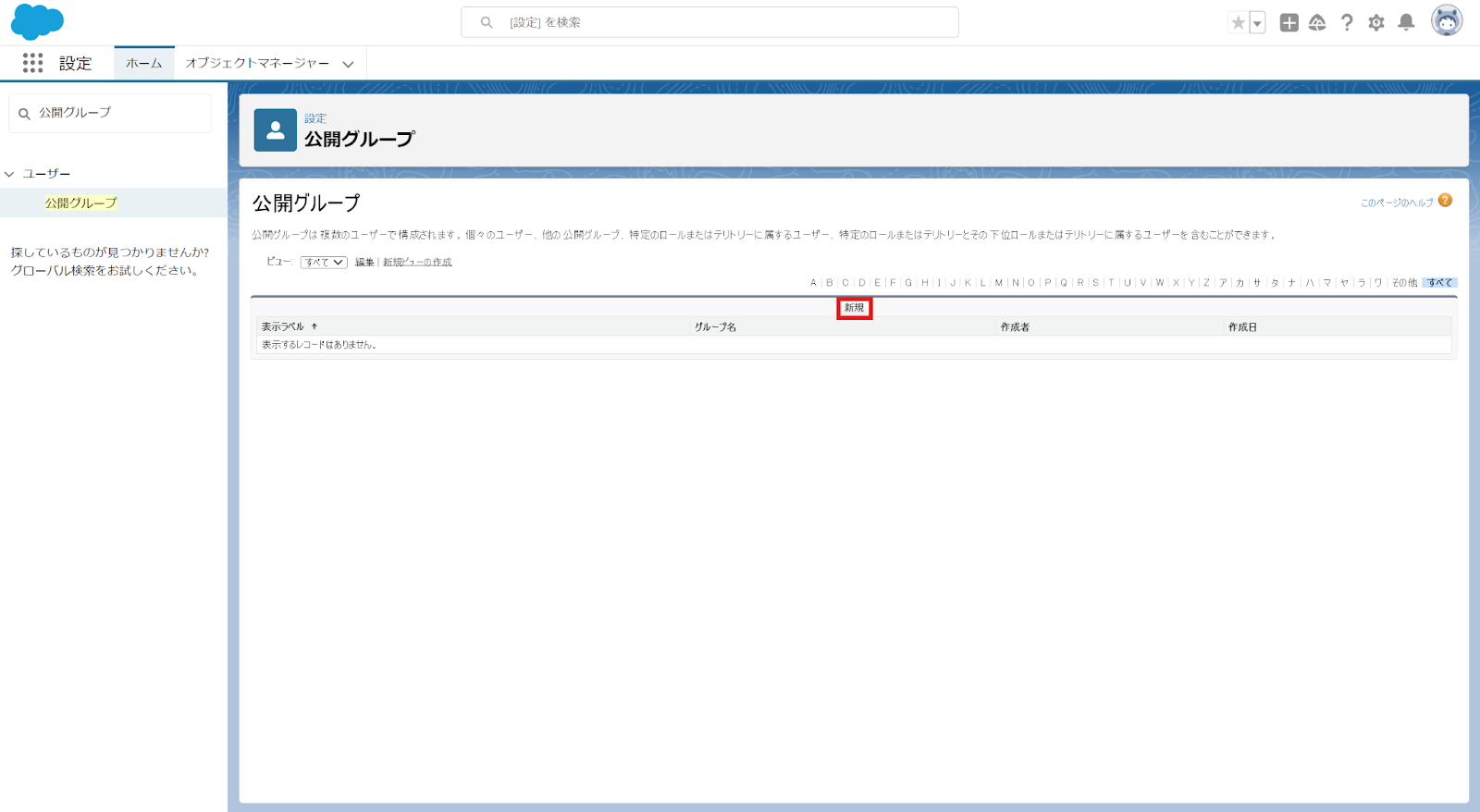
4.公開グループの「表示ラベル」と「グループ名」を入力
※「表示ラベル」がユーザーが目にする公開グループの名前になり、「グループ名」はAPI連携時などに使用される名前であり、英数字およびアンダースコアのみで設定します。

5.グループを作成したい「ユーザー」または「ロール」、既存の「公開グループ」を選択し、「保存」をクリック
※「ユーザー」や「ロール」など異なる組み合わせで公開グループを作成することも可能です
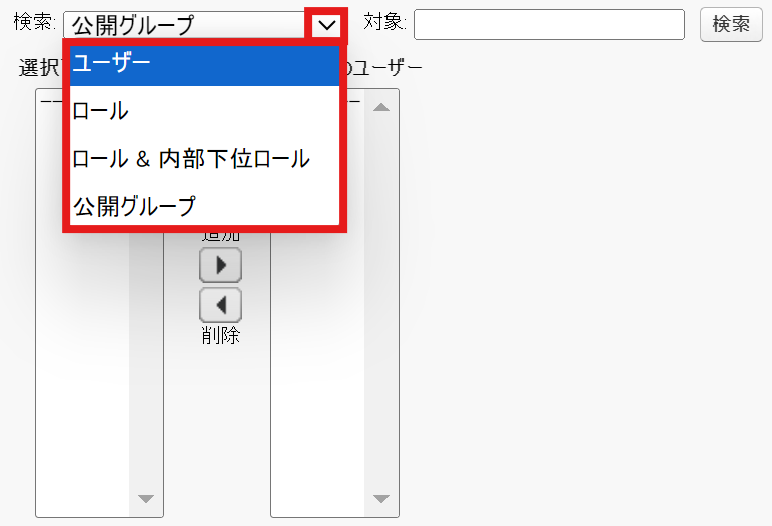
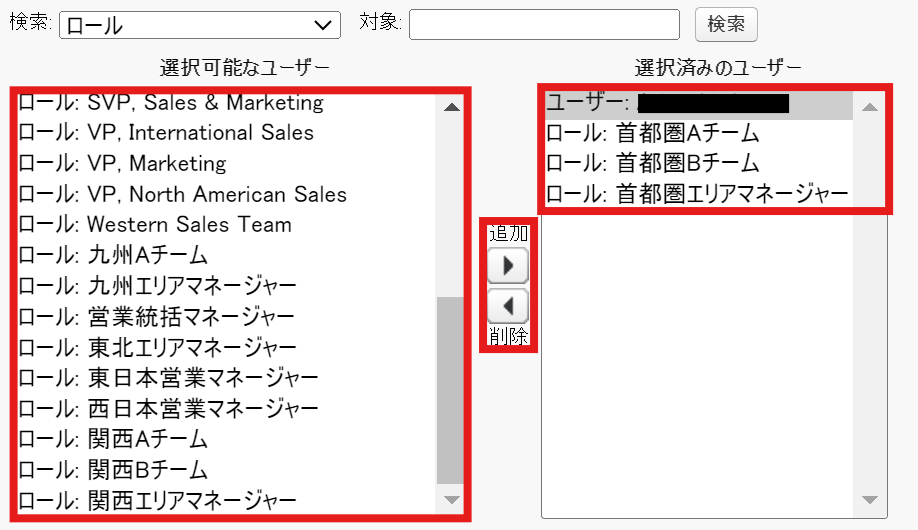
6.新たに公開グループが作成されたことを確認して完了

所有者に基づいた共有ルールの設定
続いて、共有ルールの設定方法について解説します。
「所有者に基づいた共有ルール」と「条件に基づいた共有ルール」の2つを続けて解説いたしますので、自社のデータアクセス管理に適した方法をご選択ください。
1.Salesforceの「設定(右上の歯車アイコンから選択)」をクリック
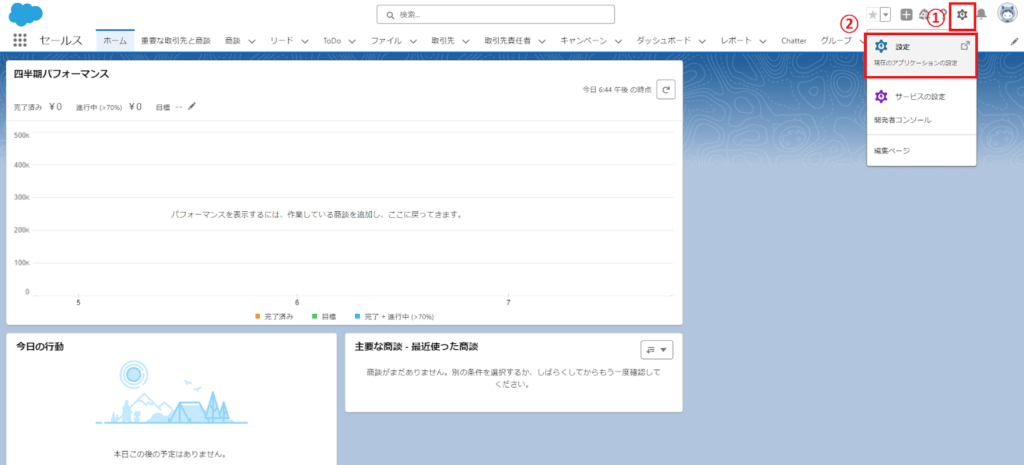
2.左側にある「クイック検索」ボックスに「共有設定」と入力し、表示される「共有設定」 を選択
※「共有ルール」は「共有設定」の管理画面より作成する点に注意してください
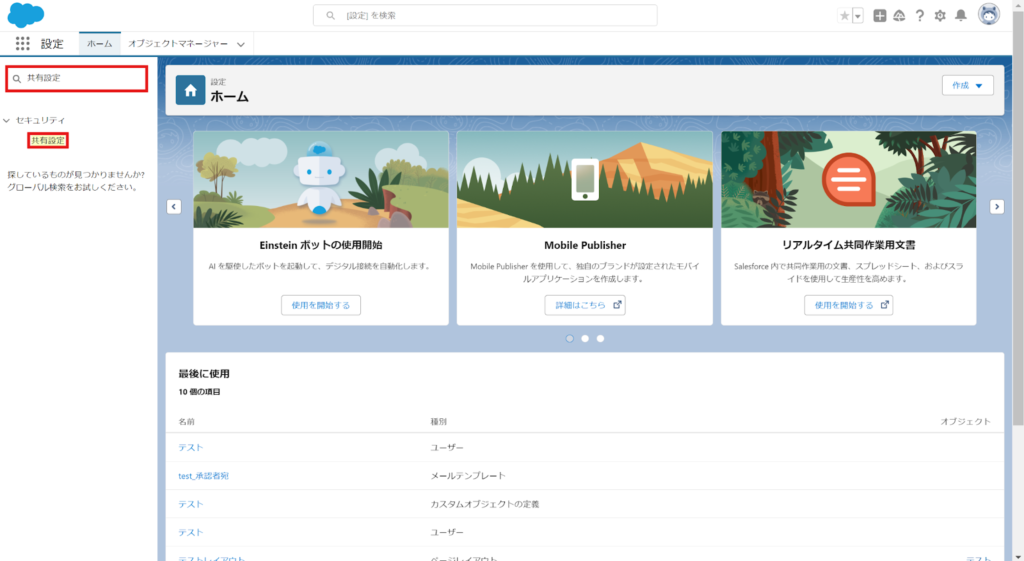
3.「共有設定」の管理画面下部にある「共有ルール」から、共有ルールを設定したいオブジェクトの「新規」をクリック
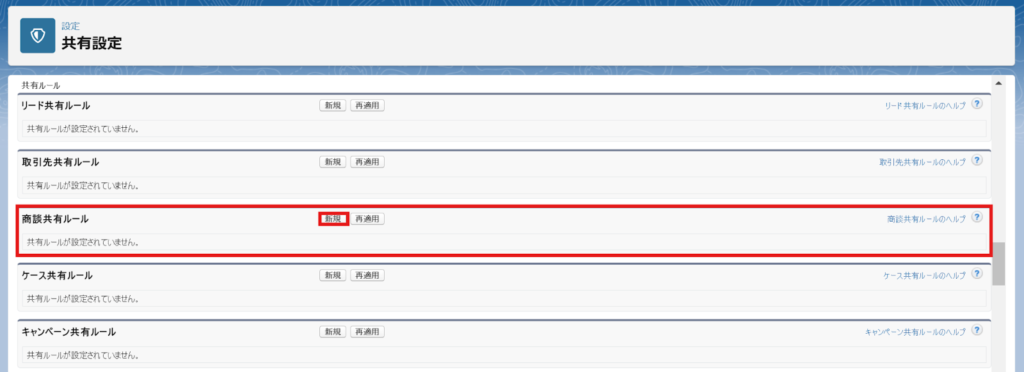
4.任意の「表示ラベル」および「ルール名」を入力

5.ルールタイプは、「レコード所有者に基づく」を選択

6.共有するレコードの条件となるレコードの所有者を選択
※「ロール」や「公開グループ」から選択が可能です
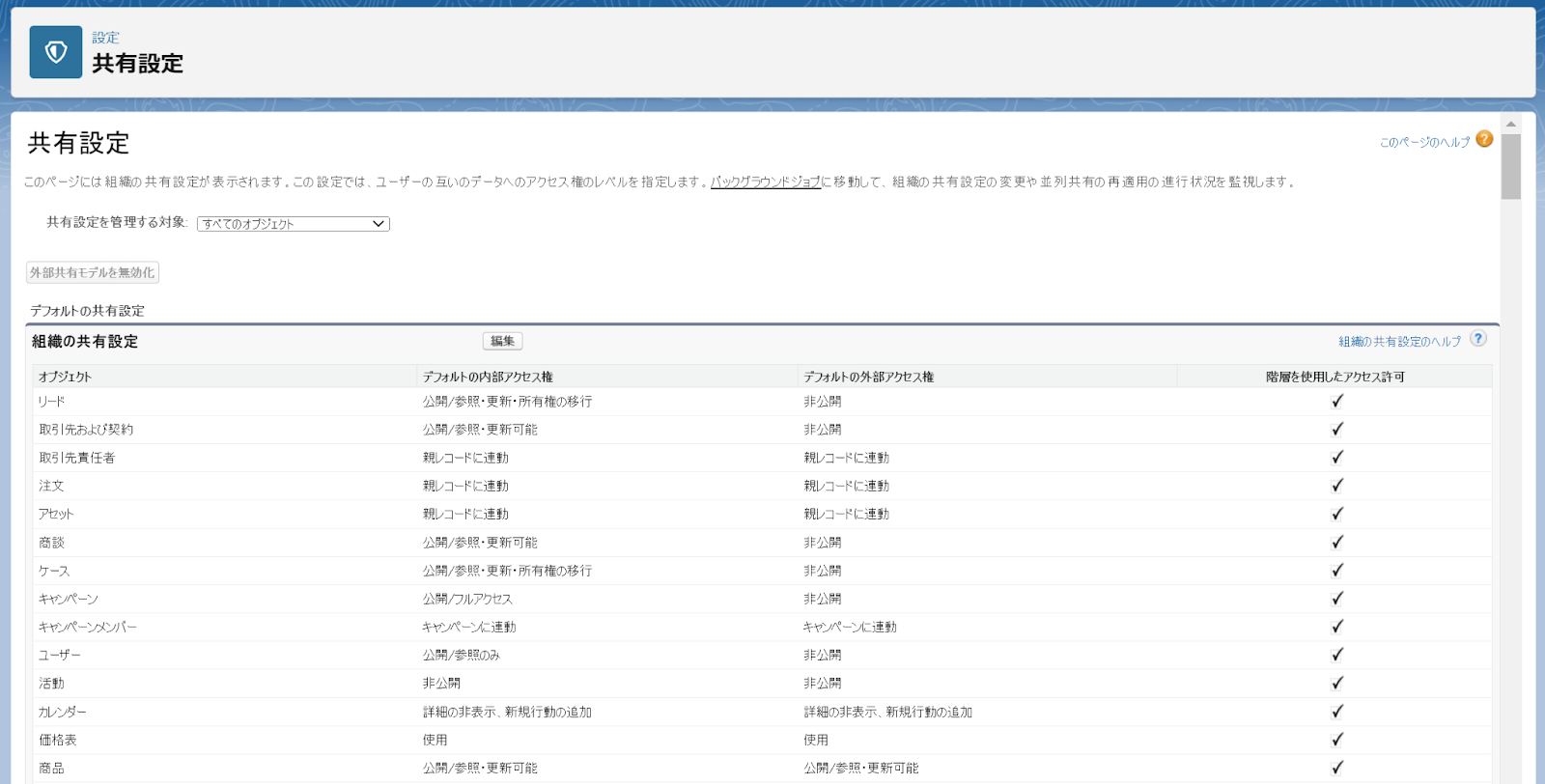
7.条件に該当するレコードの共有先を選択
※「ロール」や「公開グループ」から選択が可能です

8.共有するレコードへのアクセスレベルを選択し、「保存」をクリック
※アクセスレベルは「参照のみ」または「参照・更新」を選択できます
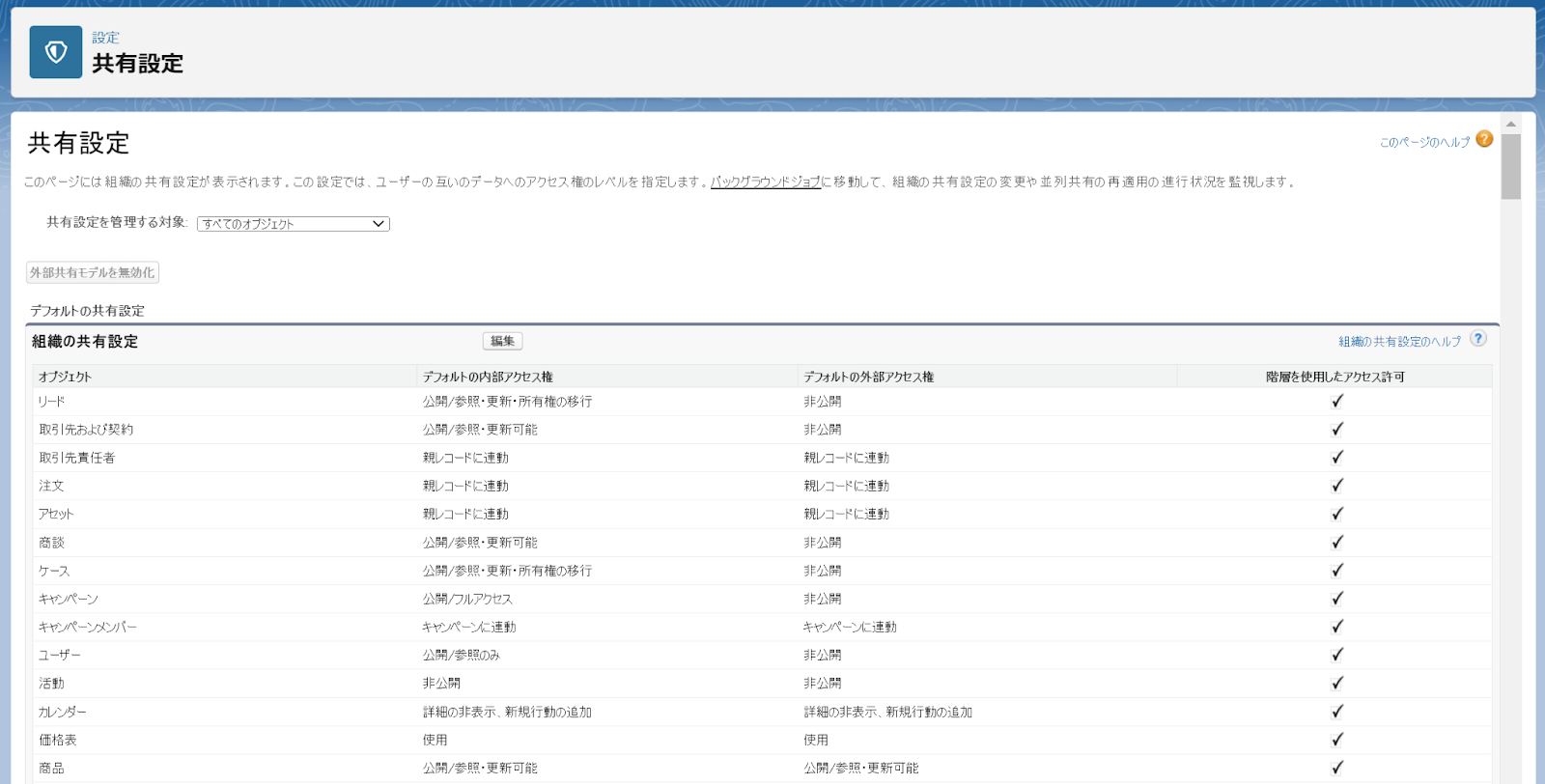
9.新規に共有ルールが作成されたことを確認して完了

上記の共有ルールでは、商談オブジェクトで作成されたレコードの所有者が、「公開グループ:首都圏営業グループ」に追加されている「ロール」や「ユーザー」に該当する場合、共有先として、同じく「公開グループ:首都圏営業グループ」に追加されている「ロール」や「ユーザー」に参照権限が与えられることになります。
条件に基づいた共有ルールの設定
1.Salesforceの「設定(右上の歯車アイコンから選択)」をクリック
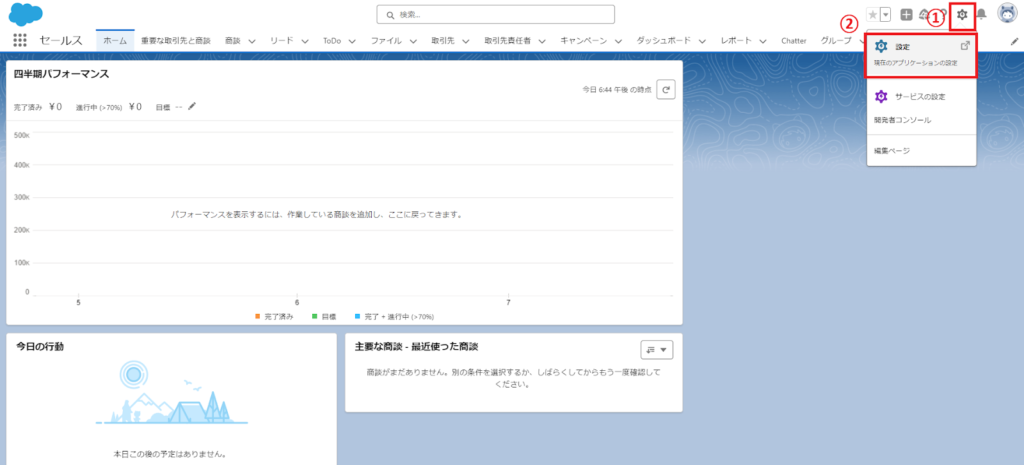
2.左側にある「クイック検索」ボックスに「共有設定」と入力し、表示される「共有設定」 を選択
※「共有ルール」は「共有設定」の管理画面より作成する点に注意してください
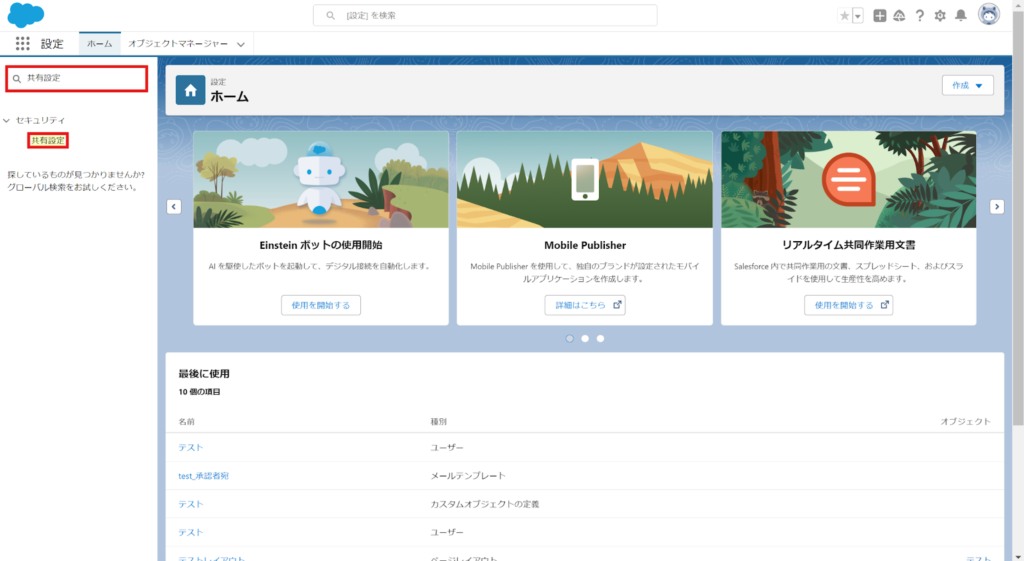
3.「共有設定」の管理画面下部にある「共有ルール」から、共有ルールを設定したいオブジェクトの「新規」をクリック
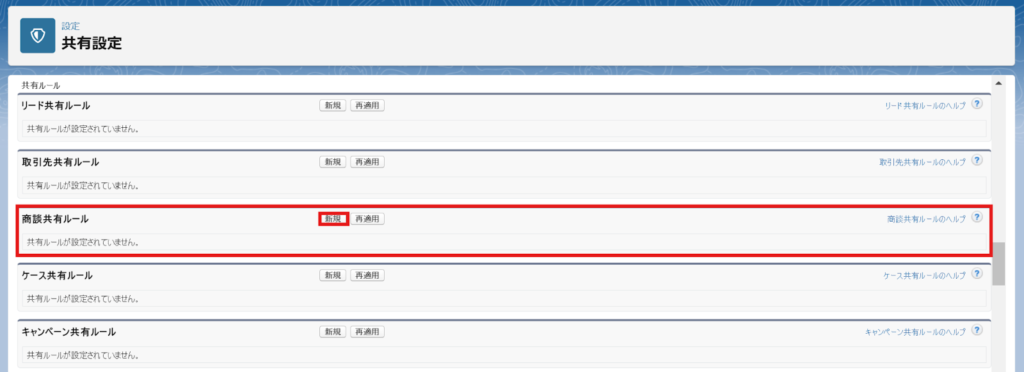
4.任意の「表示ラベル」および「ルール名」を入力

5.ルールタイプは、「条件に基づく」を選択

6.共有するレコードの条件となる定義を設定
※キャプチャでは「成約金額」が「1,000,000円以上」の場合に共有ルールが適用
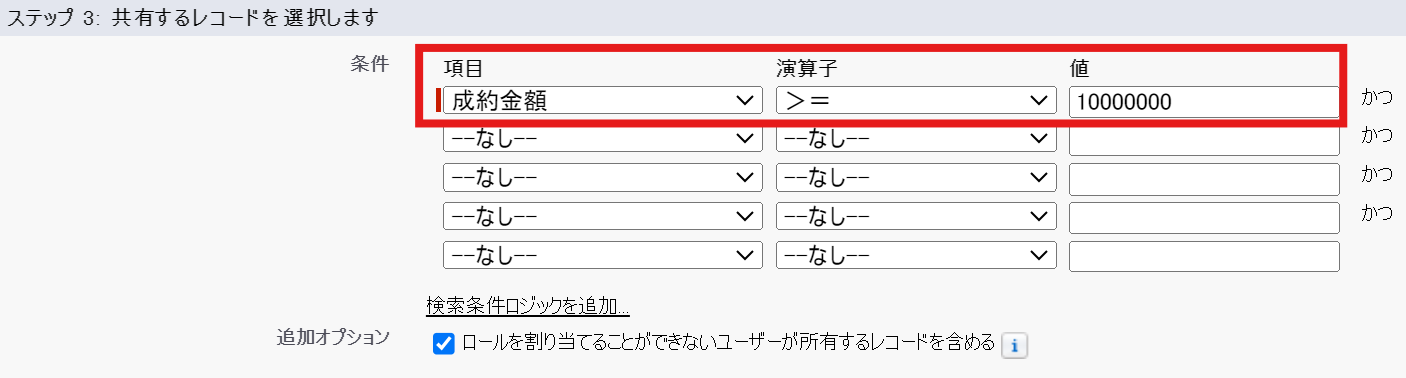
7.条件に該当するレコードの共有先を選択
※「ロール」や「公開グループ」から選択が可能です

8.共有するレコードへのアクセスレベルを選択し、「保存」をクリック
※アクセスレベルは「参照のみ」または「参照・更新」を選択できます
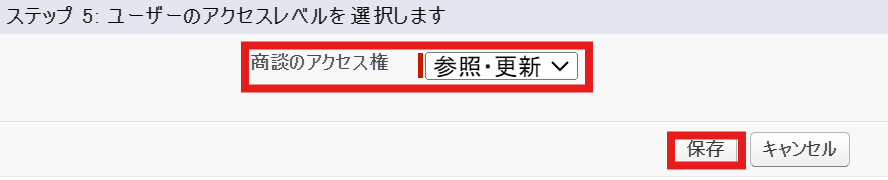
9.新規に共有ルールが作成されたことを確認して完了

上記の共有ルールでは、商談オブジェクトで作成されたレコードの成約金額が、「10,000,000万円以上」に該当する場合、共有先として、「公開グループ:大口顧客対応チーム」に追加されている「ロール」や「ユーザー」に参照権限が与えられることになります。
Salesforceの共有ルールを活用する際の注意点

最後に、Salesforceの共有ルールを活用する上で注意すべき点について解説します。
共有ルールを最大限有効活用するためにも、ぜひ前提条件や作成時の注意については把握しておいてください。
共有ルールはアクセス権限の強化ができない
Salesforceの共有ルールはあくまで、「プロファイル」や「権限セット」などのオブジェクトレベルセキュリティや「組織の共有設定」や「ロール」といったユーザーのレコードレベルセキュリティで管理されたアクセス権限の上に成り立つ機能です。
そのため、プロファイルなどで対象オブジェクトへの参照権限を持たないユーザーに対して、共有ルールを適用しても、そのユーザーは共有されたレコードへの参照はできません。
共有ルールの作成後は共有先の変更ができない
Salesforceの共有ルール作成や更新時にも、いくつか注意が必要です。
共有ルールを作成する際、同じ共有元かつ共有先グループを使用した「所有者に基づく共有ルール」を作成すると、既存のルールが上書きされてしまいます。
そのため、新たに共有ルールを作成したい場合などに、誤って共有元と共有先が同じ組み合わせの共有ルールを作成しないよう注意してください。
また、共有ルールを保存した後は、共有ルールの「共有先」 項目は変更ができません。
細かい共有ルールを作成する際などは、手戻りが発生しないよう、共有先の選定を慎重に行うことをおすすめいたします。
共有ルールでは完全一致条件の演算子を使用しない
Salesforceの共有ルールにおいて、「条件に基づく共有ルール」を作成する際、「次の文字列と一致する」および「次の文字列と一致しない」演算子を使用しないよう注意してください。
大きな理由の一つとしては、ルールが文字列の正確性に依存するため、ミスや不整合が起こりやすい状態が発生してしまいます。
スペルミスや余分なスペース、大文字や小文字の違いなど、意図した共有が正しく機能しない可能性が高まってしまうため、完全一致ルールの活用は推奨されません。
まとめ
本記事では、Salesforceの共有ルールについて、基本的な機能やその他のアクセス権限を制御する機能との違い、具体的な設定方法や活用時の注意点について解説してきました。
Salesforceにおけるアクセス権限の管理は情報流出といったリスクを防ぐためにも、最重要事項の一つであるため、ぜひ本記事については繰り返しご参考にしていただけたら幸いです。
それでも、共有ルールを始めとして、Salesforceのアクセス権限管理は様々な機能が関わり合っており、設定を迷われてしまう管理者様から多くお問い合わせをいただく内容でもあります。
適切なアクセス権限管理が何か、自社の活用状況にマッチしているのかといったことを、外部の意見も踏まえて検討をしてみたい方は、ぜひ一度弊社ストラへお問い合わせくださいませ。
ストラでは、各社様が実現したい業務フローや体制をヒアリングした上で、Salesforceを活用していくその先のゴールまでを踏まえて、適切なSalesforceの環境設定や運用を支援いたします。
本記事を読んで、自社のSalesforce活用について今一度見直してみたいと思われた担当者様は、ぜひこちらのお問い合わせフォームよりまずはお気軽にご相談してください。
また、ストラのSalesforce導入支援や定着化支援、開発支援について、さらに詳しく知りたい方はこちらのページで紹介しています。
Salesforceの導入や活用のお困りごとはプロにご相談ください
- 共有ルールを使えば必要な人だけにデータを共有できると思っていたが、何をどう設定すればよいか分からない
- 組織のセキュリティポリシーに沿った共有設計が必要だが、どこから手をつけるべきか迷っている
- 最低限のセキュリティを保ちつつ、業務効率も両立できるような柔軟な権限設計がうまくできていない


執筆者 取締役 / CTO 内山文裕
青山学院大学卒業後、株式会社ユニバーサルコムピューターシステムに入社。
大手商社のB2B向けECサイトの構築にて会員登録、見積・注文機能、帳票出力などECにおける主要機能のフロント画面・バックエンドの開発に従事。 その後アクセンチュア株式会社に入社。デジタルコンサルタントとしてWebフロントエンド・モバイルアプリの開発やアーキ構築を主に、アパレル・メディア・小売など業界横断的にシステム開発を支援。また、ビッグデータを活用したマーケティング施策の策定やMAツールの導入・運用支援にも従事。
2022年2月にStrh株式会社の取締役CTOに就任。デジタルプロダクト開発の支援やMAツール導入・運用支援を行っている。
▼保有資格
Salesforce認定アドミニストレーター
Salesforce認定Java Scriptデベロッパー
Salesforce 認定Data Cloudコンサルタント




